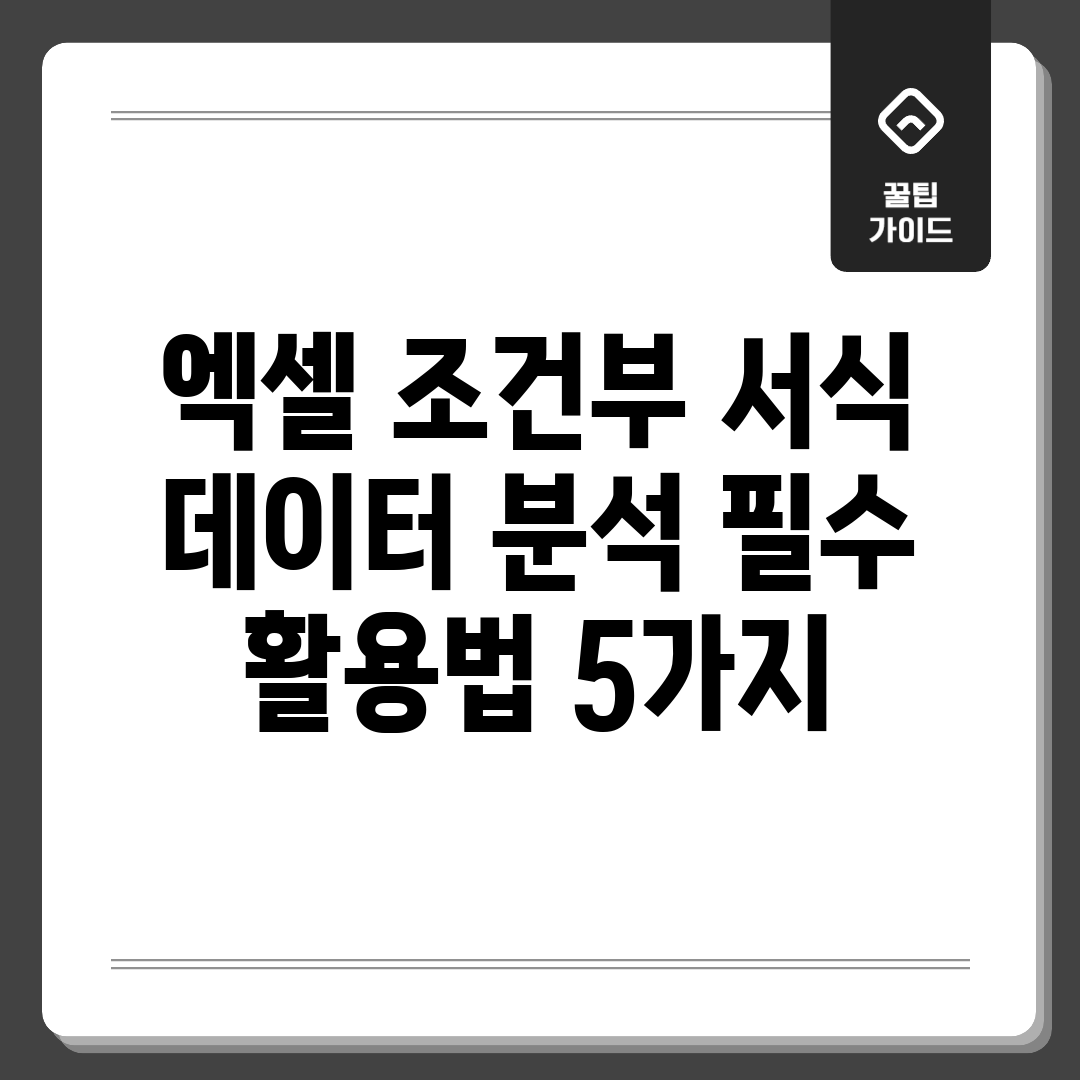서식 지정, 왜 필요할까?
넘쳐나는 정보 속에서 중요한 부분을 빠르게 포착하는 것은 매우 중요합니다. 정보 분석 도구인 엑셀의 서식 지정 기능을 활용하면, 자료의 경향과 흐름을 시각적으로 효과적으로 파악할 수 있습니다. 많은 숫자들을 일일이 검토하는 복잡함 없이, 특정 기준에 부합하는 정보를 즉각적으로 강조하여 검토 시간을 크게 줄여줍니다.
주요 이점
서식 지정은 단순 반복 작업을 줄이고, 핵심 정보에 집중할 수 있도록 돕습니다. 구체적인 이점은 다음과 같습니다.
| 이점 | 설명 |
|---|---|
| 시각적 강조 | 특정 기준에 따라 셀의 색상, 글꼴, 아이콘 등을 자동으로 변경하여 중요한 정보를 돋보이게 합니다. |
| 자료 패턴 식별 | 자료의 추세, 특이값, 빈도 등을 빠르게 파악하여 분석 인사이트를 얻을 수 있습니다. |
| 시간 절약 | 직접 자료를 검토하고 서식을 적용하는 데 드는 시간을 크게 절감합니다. |
효율적인 정보 분석을 위해 엑셀의 서식 지정은 필수적인 기능입니다. 다음 섹션에서는 서식 지정의 구체적인 활용법 5가지에 대해 자세히 알아보겠습니다.
자료 분석, 그걸로 끝?
짜잔! 엑셀 자료를 열심히 분석해서 멋진 보고서를 만들었는데… 뭔가 2% 부족한 느낌, 다들 한 번쯤 느껴보셨죠? 숫자만 빼곡한 표를 보고 있자니 눈이 핑글핑글 @@. 중요한 걸 강조하고 싶어도 쉽지 않고… “정보 분석“이라는 생각에 엑셀을 붙잡고 씨름했던 지난 날들이 떠오르네요.
나의 경험
예전에 팀 프로젝트 발표 때, 엑셀 자료를 정리해서 발표했는데, 다들 지루해하는 표정이었어요. 그때 깨달았죠. 자료는 시각적으로 보여줘야 더 강력하다는 것을! 엑셀 파일만 덩그러니 전달하고 “자료 분석, 이걸로 끝!”이라고 생각하면 큰 오산이에요.
흔한 실수
- 핵심 내용을 텍스트로만 나열해서 가독성을 떨어뜨리는 경우
- 자료 변화 추이를 시각적으로 보여주지 못하는 경우
- 중요한 인사이트를 놓치는 경우
그래서 준비했습니다. 엑셀 자료, 이제 “그걸로 끝?” 이라는 질문은 넣어두세요. 시각적인 마법을 부리는 ‘엑셀 서식 지정’ 활용법! 다음 5가지 방법만 알면 여러분의 정보 분석 능력이 훨씬 업그레이드될 거예요! 진짜 궁금하죠?
엑셀 초보도 가능할까?
정보 분석, 부담스러우신가요? 프로그래밍 없이 엑셀만으로도 충분히 가능합니다! 이 글에서는 왕초보도 따라 할 수 있는 엑셀 서식 지정 활용법을 알려드립니다. 정보 분석에 필수 기능으로 꼽히는 서식 지정, 지금 바로 시작해볼까요?
준비 단계
첫 번째 단계: 엑셀 준비 및 정보 입력
먼저 엑셀을 실행하고 분석할 정보를 입력합니다. 예를 들어, 시험 점수 자료나 판매량 기록을 준비하세요. 정보가 많을수록 서식 지정의 효과를 더 크게 볼 수 있습니다.
팁: 엑셀 시트 이름을 ‘자료’ 등으로 변경해 관리하면 편리합니다.
실행 단계
두 번째 단계: 서식 지정 메뉴 찾기
엑셀 상단 메뉴에서 [홈] 탭을 클릭합니다. 리본 메뉴에서 [조건부 서식] 버튼을 찾아 클릭하세요. 다양한 서식 지정 옵션이 나타납니다.
세 번째 단계: 간단한 기준 적용 (상위/하위 규칙)
[조건부 서식] 메뉴에서 [상위/하위 규칙]을 선택하고, [상위 10개 항목]을 클릭합니다. ‘상위 10’ 대신 원하는 순위를 입력하고, 서식 스타일 (예: 녹색 채우기)을 선택한 후 확인을 누릅니다. 자료에서 상위 점수 10개가 강조되는 것을 확인할 수 있습니다.
네 번째 단계: 막대 그래프 적용
분석할 정보를 선택하고, [조건부 서식] 메뉴에서 [데이터 막대]를 선택합니다. 원하는 스타일을 고르면 각 값에 비례하는 막대가 셀 안에 표시됩니다. 값의 크기를 시각적으로 쉽게 비교할 수 있습니다.
확인 및 주의사항
다섯 번째 단계: 결과 확인 및 규칙 관리
서식 지정이 제대로 적용되었는지 확인합니다. 잘못 적용되었다면 [조건부 서식] 메뉴에서 [규칙 관리]를 선택하여 규칙을 수정하거나 삭제할 수 있습니다. 규칙 관리 창에서 현재 시트에 적용된 모든 서식을 한눈에 확인할 수 있습니다.
주의사항
과도한 서식은 엑셀 파일의 속도를 느리게 할 수 있습니다. 필요한 기준에만 적용하고, 불필요한 서식은 삭제하여 최적화하는 것이 중요합니다. 또한, 값의 변경에 따라 서식도 자동으로 업데이트되므로, 값 변경 후에는 반드시 결과를 다시 확인해야 합니다.
활용법, 딱 5개로 충분할까?
엑셀 조건부 서식, 분명 강력한 기능이지만, ’딱 5개만 알아도 정보 분석이 끝날까?’ 하는 의문이 들 수밖에 없죠. 많은 기능 앞에서 무엇부터 시작해야 할지 막막하고, 실제로 업무에 적용하기 어려울 때도 많습니다. 하지만 걱정 마세요! 핵심만 파악하면 충분합니다.
문제 분석
사용자 경험
“제가 엑셀 초보라 조건부 서식 기능을 봐도 뭘 어떻게 해야 할지 감이 안 잡혔어요. 정보 분석은 하고 싶은데, 시작조차 못하겠더라고요. – 김**님”
많은 분들이 서식 지정 활용법을 배우지만, 실제 자료에 적용할 때 어려움을 겪습니다. 단순히 기능을 암기하는 것을 넘어, 문제 해결에 필요한 적절한 기능을 선택하고 응용하는 능력이 부족하기 때문입니다. 특히 복잡한 자료에서 원하는 부분을 빠르게 찾아내고 시각화하는 데 어려움을 느낍니다.
해결책 제안
해결 방안
핵심은 실제 업무에서 자주 사용하는 기능부터 익히는 것입니다. 예를 들어, 특정 값 강조, 상위/하위 항목 강조, 막대 그래프/색조/아이콘 집합을 활용한 시각화, 수식 기반 조건 설정, 중복 값 강조 등 5가지 필수 활용법을 익히고, 이를 다양한 정보 분석 상황에 적용하는 연습을 꾸준히 하는 것이 중요합니다.
“처음에는 막막했지만, 자주 사용하는 서식 지정 기능을 익히고 실제 자료에 적용해보니 훨씬 수월하게 정보 분석을 할 수 있게 되었어요! – 박**님”
5가지 핵심 서식 지정 활용법을 마스터하면 엑셀 정보 분석 역량이 크게 향상될 것입니다. 정보 분석 도구인 조건부 서식을 통해 더욱 효율적인 업무를 경험해보세요!
숨겨진 활용 꿀팁은 없을까?
흔히 사용하는 엑셀 서식 지정 외에, 숨겨진 활용 꿀팁은 없을까요? 엑셀 서식 지정 활용법, 그 이면을 파헤쳐봅니다.
다양한 관점
세부 규칙 vs. 사용자 지정 수식
기본 제공되는 세부 규칙은 사용이 간편하지만, 복잡한 조건을 나타내기에는 한계가 있습니다. 반면, 사용자 지정 수식을 활용하면 더욱 강력하고 유연한 서식 구현을 할 수 있다는 장점이 있습니다. 하지만 수식 작성에 대한 지식이 필요하며, 복잡한 수식은 오류 발생 가능성이 높습니다.
시각적 효과 극대화 vs. 과도한 사용 지양
다양한 색상 및 아이콘 세트를 활용하여 시
자주 묻는 질문
Q: 엑셀 조건부 서식이 왜 데이터 분석에 필수적인가요? 단순히 표를 예쁘게 만드는 기능 아닌가요?
A: 아닙니다. 조건부 서식은 단순히 표를 꾸미는 기능이 아니라, 데이터에서 특정 조건을 만족하는 값을 빠르게 시각적으로 강조해줍니다. 이를 통해 데이터의 패턴, 이상치, 추세 등을 한눈에 파악하여 데이터 분석 효율성을 극대화할 수 있습니다. 예를 들어, 판매 실적 데이터에서 특정 목표치를 넘는 값들을 강조하여 성과를 분석하거나, 재고 데이터에서 특정 수량 이하의 품목을 강조하여 재고 부족을 사전에 방지할 수 있습니다.
Q: 엑셀 조건부 서식을 처음 사용하는데, 가장 먼저 배워야 할 활용법은 무엇인가요?
A: 가장 먼저 “상위/하위 규칙”을 활용하는 방법을 추천합니다. 이 규칙을 사용하면 데이터 범위에서 상위 N개 또는 하위 N개의 값을 쉽게 강조할 수 있습니다. 예를 들어, 매출 상위 10개 품목을 강조하거나, 하위 5개 성과를 파악하는 데 유용합니다. 이 기능을 익힌 후에는 “데이터 막대”나 “색조”를 사용하여 데이터의 분포를 시각적으로 표현하는 방법을 배우는 것이 좋습니다.
Q: 조건부 서식을 사용할 때, 규칙이 겹쳐서 원하는 대로 표시되지 않는 경우가 있습니다. 어떻게 해결해야 하나요?
A: 조건부 서식 규칙 관리자에서 규칙의 우선 순위를 조절해야 합니다. 규칙 관리자에서 규칙을 선택하고 위/아래 화살표 버튼을 사용하여 규칙의 우선 순위를 변경할 수 있습니다. 목록 위쪽에 있는 규칙이 먼저 적용되므로, 우선 순위가 높은 규칙이 먼저 적용되고 그 다음 규칙이 적용됩니다. 또한, “규칙에 맞으면 중지” 옵션을 사용하여 특정 조건이 만족되면 이후 규칙이 적용되지 않도록 설정할 수도 있습니다.
Q: 조건부 서식을 사용하여 텍스트 기반 데이터 (예: 고객 이름, 제품 카테고리) 에서 특정 단어를 포함하는 셀을 강조하고 싶습니다. 어떻게 해야 하나요?
A: 텍스트 포함” 규칙을 사용하면 됩니다. 조건부 서식 -> 셀 강조 규칙 -> 텍스트 포함을 선택한 후, 강조하고 싶은 단어를 입력하고 원하는 서식을 지정하면 됩니다. 예를 들어, “할인”이라는 단어가 포함된 제품명을 찾아 강조하거나, “불만”이라는 단어가 포함된 고객 피드백을 강조하는 데 사용할 수 있습니다.
Q: 조건부 서식을 만든 후, 다른 워크시트나 파일에도 동일한 서식을 적용하고 싶습니다. 간단하게 복사하는 방법이 있나요?
A: 서식 복사” 기능을 활용하면 편리합니다. 조건부 서식이 적용된 셀을 선택한 후, “홈” 탭의 “서식 복사” 아이콘을 클릭합니다. 그런 다음, 서식을 적용하고 싶은 셀이나 범위를 선택하면 동일한 조건부 서식이 복사됩니다. 여러 워크시트나 파일에 복사하려면 서식 복사 아이콘을 더블 클릭하여 여러 번 적용 모드로 변경한 후, 원하는 위치에 서식을 적용하고 Esc 키를 눌러 모드를 종료하면 됩니다.